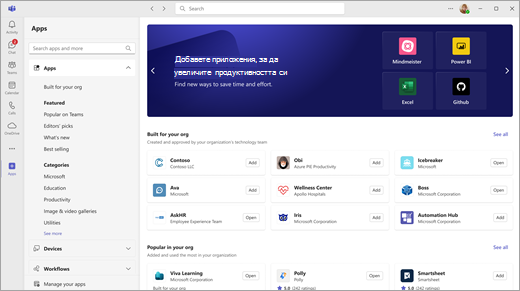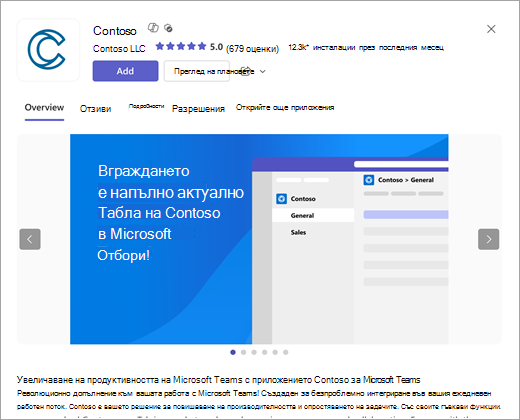Добавяне на приложение към Microsoft Teams
Можете да добавяте приложения към Microsoft Teams в уеб, настолни или мобилни версии. Можете също така да добавяте приложения директно от мястото в Teams, в което работите, независимо дали сте в чат, канал, или събрание.
Добавяне от приложения
-
От лявата страна на Teams изберете Приложения. Потърсете любимото си приложение или прегледайте категориите приложения, за да откриете нови.
-
Изберете желаното приложение и ще се отвори екранът с описание. Разделите Общ преглед, Рецензии и Подробни данни обясняват възможностите на приложението и къде се показва в Teams.
-
За да добавите приложението, изберете Добавяне.
Забележка: Собствениците на екипи могат да ограничат потребителите, които могат да добавят приложения. Някои приложения могат да бъдат инсталирани само от собственик на екипа, тъй като изискват допълнителни разрешения. За повече информация вижте Изключване на добавянето на приложения към Teams.
Добавяне на приложение към раздел за чат или канал
Можете да добавяте приложения към раздел, за да споделяте съдържание и да работите съвместно.
-
Отидете в канала, груповия чат или разговора един по един по ваш избор и изберете Добавяне на раздел
-
Изберете желаното приложение. За някои приложения може да бъдете подканени да добавите файл.
-
Изберете дали да публикувате за това приложение в чата, или в публикацията.
-
Изберете Запиши.
Добавяне на приложение към събрание
Организаторите и представящите на събранието могат да добавят приложения преди или по време на събрания.
-
За да добавите приложение преди събрание, първо изпратете поканата за събрание, след което отворете събранието. Изберете Добавяне на раздел
-
За да добавите приложение по време на събрание, след като събранието започне, изберете Още действия
Съвет: За повече информация вижте Използване на приложения в събрания на Teams.
Добавяне на приложение от областта за съобщения
Някои приложения ви позволяват да вмъкнете приложението директно в съобщенията в Teams.
-
За да добавите приложение към съобщение, изберете Действия и приложения
Можете също да добавяте приложения с възможност за бот от областта за съобщения. Ботовете предоставят отговори, актуализации и помощ, когато чатите с тях индивидуално или в канали.
-
За да добавите бот, въведете @ в полето за съобщение, след което изберете Получаване на ботове.
Добавяне на лично приложение
Някои приложения имат лична възможност за приложение, което Ви позволява да ги използвате извън канал или чат, но все още в Teams.
Например OneNote ви дава лична работна област в Teams, докато Planner и Wrike предлагат изглед от птичи поглед на всички ваши задачи, на табла, които вие или вашият екип сте добавили като раздели на канали.
-
Отидете в Приложения отляво на Teams, след което потърсете или прегледайте категориите приложения, за да намерите нови. Потърсете такива с лично приложение , посочено като възможност.
-
Изберете Добави бутона.
Достъп или закачане на лично приложение
-
Изберете Още добавени приложения
-
Щракнете с десния бутон върху някоя икона на приложение, за да закачите
Съвет: Може също така да видите приложенията, които вашата организация смята, че искате.
Свързани статии
Първите неща, които трябва да знаете за приложенията в Microsoft Teams.